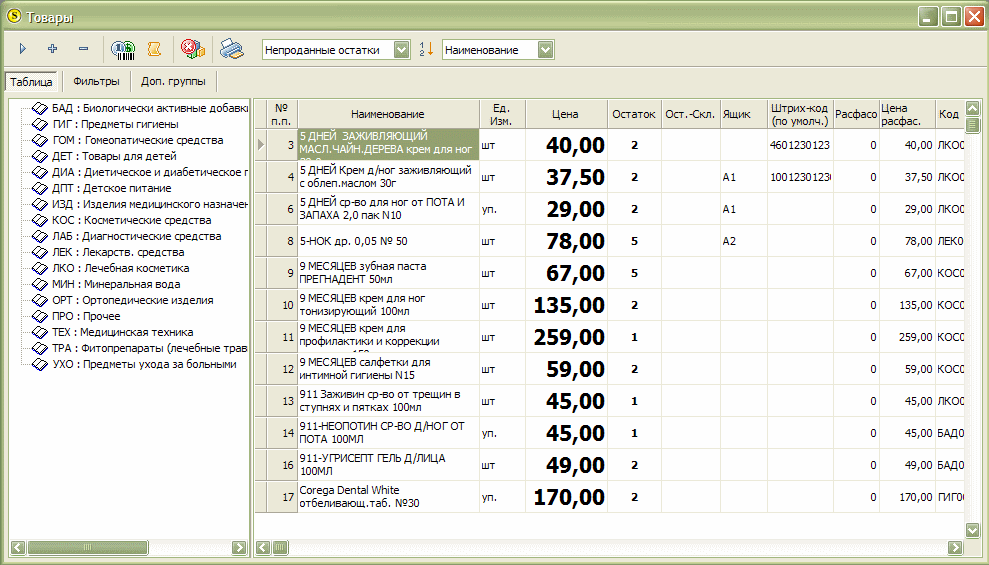
Справочник товаров представляет номенклатурный перечень
товаров,
пронумерованный с помощью
специального кода и имеет вид:
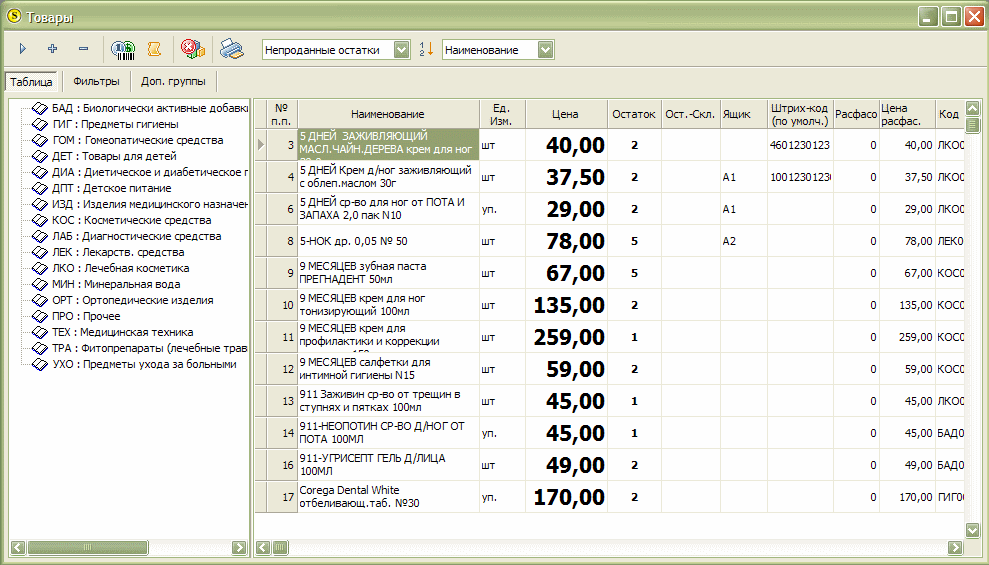
Справочник содержит полный ассортимент товаров, используемых на предприятии. Каждая позиция в номенклатуре товаров имеет свой строковый код (до 10 символов), который не только однозначно идентифицирует товар, но и дает возможность объединять товары в группы по совпадению их начальных букв их кодов:
Можно таким образом создавать подгруппы товаров большой степени вложенности (до 10 уровней вложенности). По группам товаров можно фильтровать запросы там, где предусмотрен фильтр по коду (значит, там предусмотрен фильтр и по группе товаров или просто по шаблону).
При оприходовании товаров они выбираются из данного справочника, после чего на каждый оприходованный товар заводится уникальный номер карточки. Номенклатура не характеризует поставщика товара, его цену или его серию, оно лишь содержит номенклатурный перечень (наименование, принадлежность к группам, ставка НДС, единицы измерения). В номенклатурном перечне отображается также одна из текущих продажных цен на имеющиеся в наличии карточки (то есть цена указывается при оприходовании товара в накладной, а не в списке товара), минимальный из сроков хранения по имеющимся в наличии карточкам, а также несколько дополнительных кодов типа ОКДП или артикула (в роли которого может быть штрих-код), позволяющих идентифицировать товар аналогично его коду.
При просмотре данный перечень можно сортировать по нескольким параметрам и фильтровать по нескольким признакам. Из данной формы есть доступ к группам товаров, которые помогут перемещаться по списку при организации групп товаров (рекомендуется). Встав на нужную позицию и нажав правую кнопку мыши, можно выйти на аналитические формы, такие как "движение товара" и "картотека" ( с фильтрацией по выбранному коду).
При редактировании товара имейте ввиду, что изменение наименования, единиц измерения естественно изменит их во всех накладных, где этот код присутствует (что недействительно для таких параметров товара, как НДС, цена или серия, или срок годности, поскольку они принадлежат карточке, а не списку товаров, а НДС используются как справочные при создании новой карточки, то есть при оприходовании товаров).
Новый товар следует создавать, если появилось новое наименование, но никак не при изменении цен или других атрибутов карточки, поскольку это будет излишней и совсем ненужной работой и переполнит список товаров продублированными кодами. Помните - серия и карточка со всеми реквизитами заводятся не в номенклатурном справочнике, а в карточке при оприходовании накладной!
Создание кода или изменение атрибутов кода:
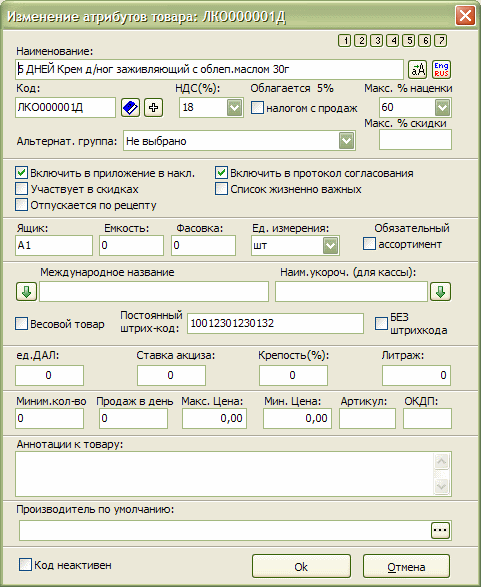
Сокращенный вид формы:

 С помощью всплывающего меню или соответствующих горячих клавиш можно выполнять операции
удаления, вставки, редактирования, смены фильтра остатков (все >< ненулевые),
вызов движения товара по номенклатурному справочнику, вызов картотеки товаров,
альтернативный вызов вызов картотеки по данному коду (F12), альтернативного поиска в таблице (F3), а также настройки флагов расцветок.
С помощью всплывающего меню или соответствующих горячих клавиш можно выполнять операции
удаления, вставки, редактирования, смены фильтра остатков (все >< ненулевые),
вызов движения товара по номенклатурному справочнику, вызов картотеки товаров,
альтернативный вызов вызов картотеки по данному коду (F12), альтернативного поиска в таблице (F3), а также настройки флагов расцветок.
Альтернативный поиск организовывается следующим способом:
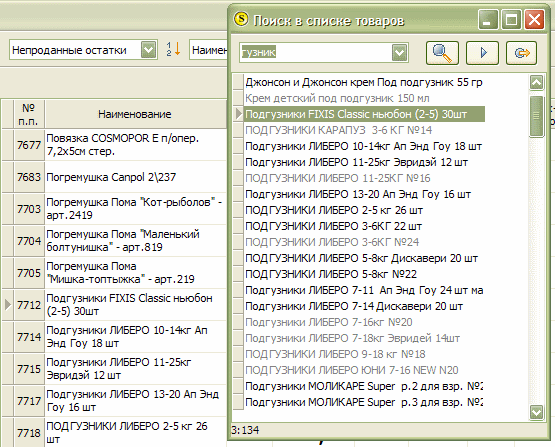 Обычно окно поиска вызывается с помощью горячей клавиши F3. Далее в соответствующей поле вводится
искомый текст. Это может быть слово или часть слова из любого места в наименовании товара.
После этого нажимается ENTER и в основной части окна поиска появляется полный список
товаров, в которых встретился данный текст. Регистр букв роли не играет. Курсор сразу же переходит
в таблицу с данным списком, и при переходе в ней со строчки на строчку соответствующий перескок
будет осуществлен в списке товаров, из которого вызывалось данное окно. После этого можно
нажать либо ENTER для перехода в список товаров без закрытия окна поиска, либо ESC
для такого же перехода, но с закрытием окна. Если необходимо перейти снова в поле ввода текста, нажмите
TAB. Такой поиск дает широкие возможности в перемещении по списку, в дополнение к поиску по CTRL+F, а также к поиску с помощью
непосредственного ввода символов с клавиатуры по начальным буквам в наименовании (в данном случае курсор должен быть на том поле, в котором
идет поиск). Поиск с помощью непосредственного ввода с клавиатуры доступен в некоторых таблицах.
Его наличие можно определить по индикатору ввода, обычно в правом верхнем углу таблицы, который отражает,
какие символы были введены с клавиатуры.
Обычно окно поиска вызывается с помощью горячей клавиши F3. Далее в соответствующей поле вводится
искомый текст. Это может быть слово или часть слова из любого места в наименовании товара.
После этого нажимается ENTER и в основной части окна поиска появляется полный список
товаров, в которых встретился данный текст. Регистр букв роли не играет. Курсор сразу же переходит
в таблицу с данным списком, и при переходе в ней со строчки на строчку соответствующий перескок
будет осуществлен в списке товаров, из которого вызывалось данное окно. После этого можно
нажать либо ENTER для перехода в список товаров без закрытия окна поиска, либо ESC
для такого же перехода, но с закрытием окна. Если необходимо перейти снова в поле ввода текста, нажмите
TAB. Такой поиск дает широкие возможности в перемещении по списку, в дополнение к поиску по CTRL+F, а также к поиску с помощью
непосредственного ввода символов с клавиатуры по начальным буквам в наименовании (в данном случае курсор должен быть на том поле, в котором
идет поиск). Поиск с помощью непосредственного ввода с клавиатуры доступен в некоторых таблицах.
Его наличие можно определить по индикатору ввода, обычно в правом верхнем углу таблицы, который отражает,
какие символы были введены с клавиатуры.
Из справочника товаров заполняется таблица "дефектура, набранная вручную" (см. меню программы "Заявки/Дефектура, набранная вручную". Для этого необходимо встать на нужную позицию и нажать F7 (в соответствии с всплывающим меню в справочнике). При этом оператор получит диалоговое окошке, в котором будет предложено выбрать нужное количество.

См. также описание работы с дефектурой, набираемой вручную